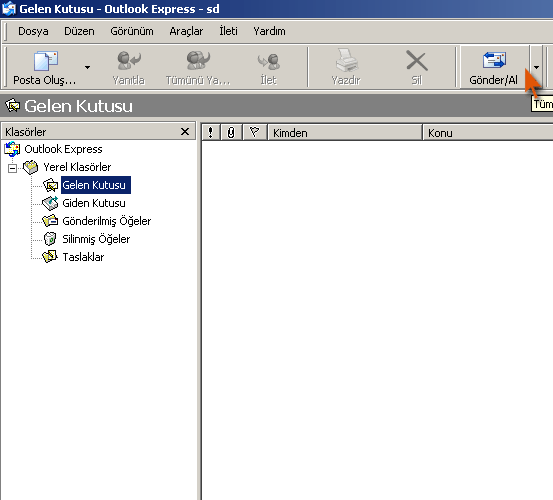POP3 - MS Outlook Express Email Ayarları
Adım 1Outlook Express programını çalıştırdıktan sonra Araçlar menüsünden Hesaplar seçilir.
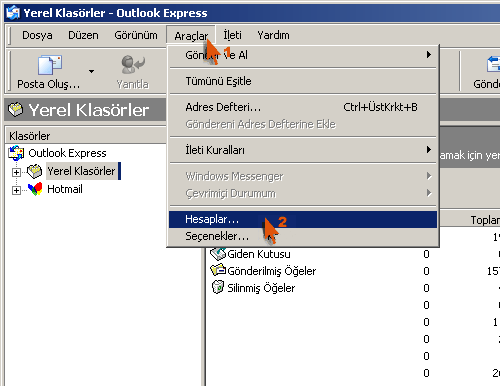 Adım 2
Adım 2
Açılan Internet Hesapları penceresinden Ekle butonuna tıklandıktan sonra açılan menüden Posta seçilir.
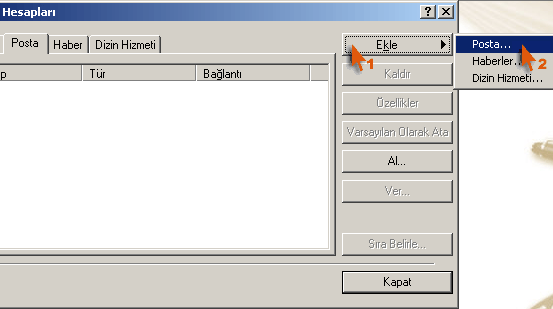 Adım 3
Adım 3
Ekrana gelen pencerede gönderdiğiniz maillerin kimden alındığını gösteren alanda ne yazmasını istiyorsanız onu yazınız ve İleri butonuna tıklayınız.
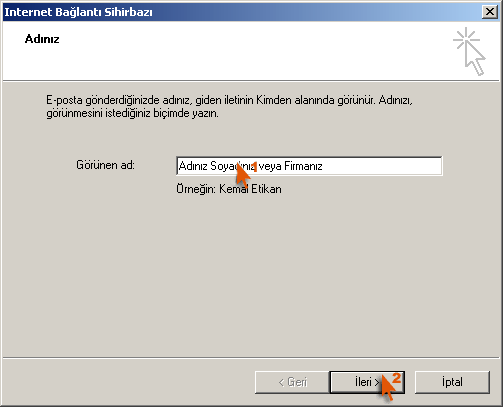 Adım 4
Adım 4
Ekrana gelen pencerede Kullanmak istediğim bir e-posta adresim var seçeneğini işaretleyip altındaki kutucuğa mail adresinizi yazınız ve İleri butonuna tıklayınız.
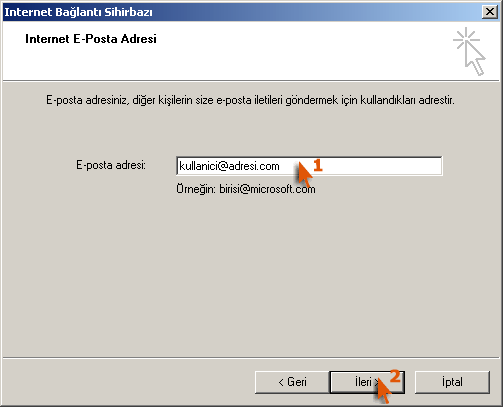 Adım 5
Adım 5
Ekrana gelen pencerede gelen posta sunucum alanında POP3 seçeneğini işaretleyip altındaki kutucukların ikisinede mail serverınızın adresini yazınız ve İleri butonuna tıklayınız. (Örn. : mail.webiletisim.com)
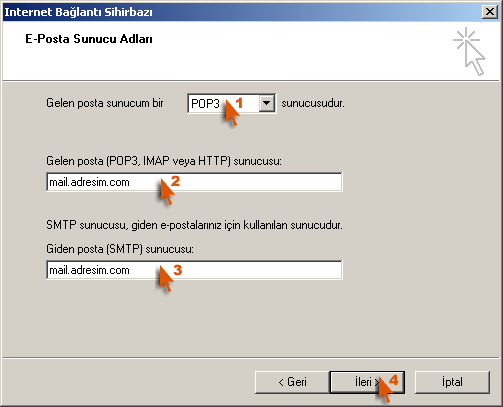 Adım 6
Adım 6
Ekrana gelen pencerede Hesap Adı alanının karşısındaki kutucuğa mail adresinizin tamamını yazınız.Hemen alt tarafta yer alan Parola alanının karşısındaki kutucuğa da şifrenizi yazınız. Her mail kontrolünüzde şifrenizin tekrar sorulmasını istemiyorsanız Parolayı Anımsa kutucuğunu da işaretledikten sonra İleri butonuna tıklayınız.
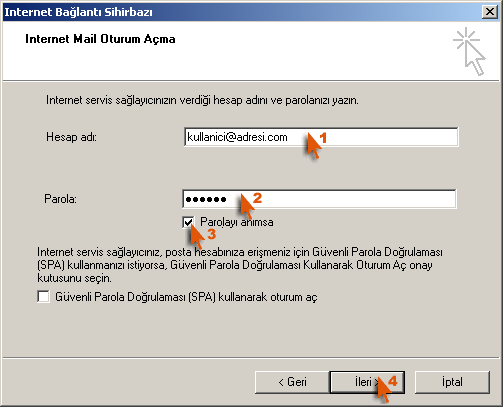 Adım 7
Adım 7
Ekrana gelen pencereden Son butonuna tıklanır.
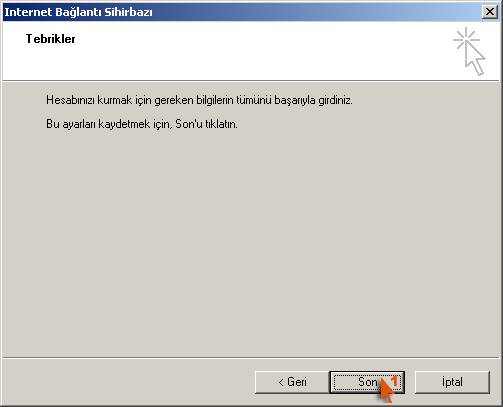 Adım 8
Adım 8
Ekrana gelen Internet Hesapları penceresinden yeni eklenmiş olan hesabınızı seçilerek Özellikler butonuna tıklanır.
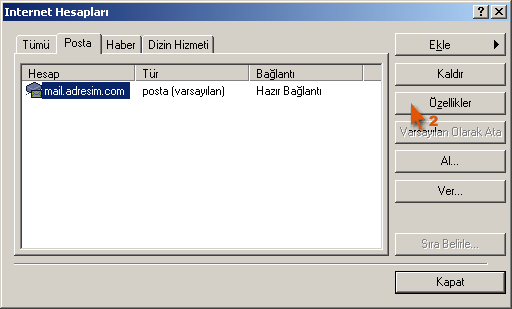 Adım 9
Adım 9
Ekrana gelen pencereden Sunucular sekmesine tıklanır. Ardından alt tarafta yer alan Sunucum kimlik doğrulaması gerektiriyor kutucuğu işaretlenir ve Tamam butonuna tıklanır.
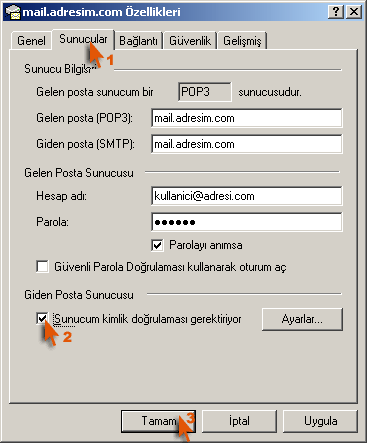 Adım 10
Adım 10
Ekrana gelen pencereden Kapat butonuna tıklandıktan sonra mail hesabınızın kurulumu tamamlanmıştır. Birden fazla hesap eklerken yine aynı ayarlar kullanılacak sadece ADIM 3 de anlatılan Görünen Ad ve ADIM 6 da anlatılan Hesap Adı ve Parola bilgileri eklemek istediğiniz yeni mail adresine göre değiştirilecektir.
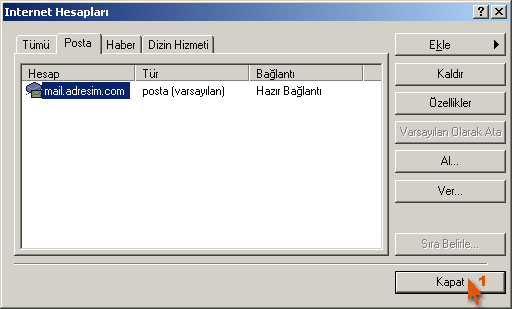 Adım 11
Adım 11
Yeni e-posta olup olmadığını kontrol etmek için araç çubuğunda yer alan Gönder/Al düğmesine basınız.